Fresco fresco dall’utilizzo del software che vi sto per segnalare, ovvero EaseUS Data Recovery Wizard Professional, vi propongo il video tutorial per poter recuperare dei file cancellati dal cestino del vostro PC con Windows o MAC OS X.
Come prima cosa il software EaseUS Data Recovery Wizard Professional è disponibile nella versione Free, Trial, PRO e Technician in modo da dare la possibilità a tutti di valutare ed eventualmente acquistare una licenza per poter recuperare in modo completo file audio, video, foto, WORD, Excel, PDF e altri documenti anche una volta che avrete svuotato il cestino.
Perchè è possibile recuperare dei file eliminati dal cestino?
Il motivo per cui è possibile effettuare il recupero di dati cancellati dal cestino è dovuto dal fatto che l’hard disk non elimina subito i file dalla memoria e se la porzione in cui sono stati salvati non è stata ancora riscritta da altri dati sarà possibile recuperarli tramite software come EaseUS Data Recovery Wizard Professional o simili.
Fatta questa premessa ecco come poter recuperare i nostri dati persi da Hard disk esterni, HDD danneggiati, SSD, Hard disk di portatili PC e PC Desktop…
Video tutorial di come usare EaseUS Data Recovery Wizard Pro
Come avete potuto vedere il procedimento per poter effettuare il recupero dei dati dall’Hard Disk è davvero immediato e semplice e se avrete fortuna potrete recuperare in pochissimo tempo quello che pensavate di aver perso per sempre.
Una volta installato il programma sarà sufficiente selezionare l’unità da scansionare e aspettare l’esito della scansione potendo decidere di procedere anche con una scansione approfondita.
Qui i vari step che dovremo seguire per poter recuperare i file cancellati dal cestino o in modo definitivo da un hard disk esterno, chiavetta usb, SSD interno, HDD del PC fisso o portatile.
- Aprire il programma e scegliere quali file recuperare
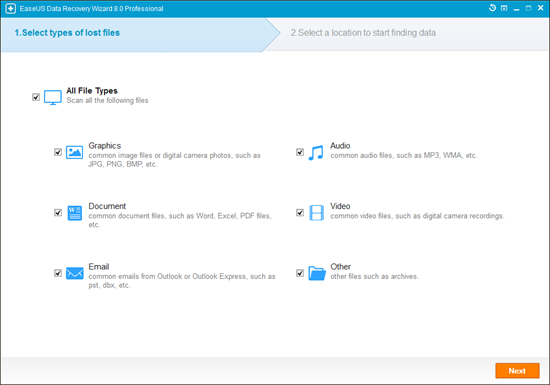
- Selezionare la memoria di massa che volete scansionare per recuperare i file eliminati
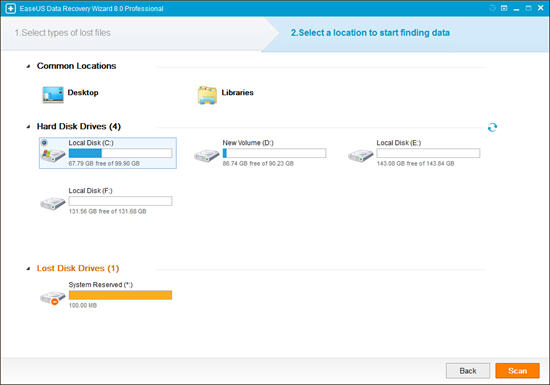
- Analizzare tutti i file recuperati e capire se è stato trovato quello che vi serviva in una delle partizioni della memoria ancora non riscritte
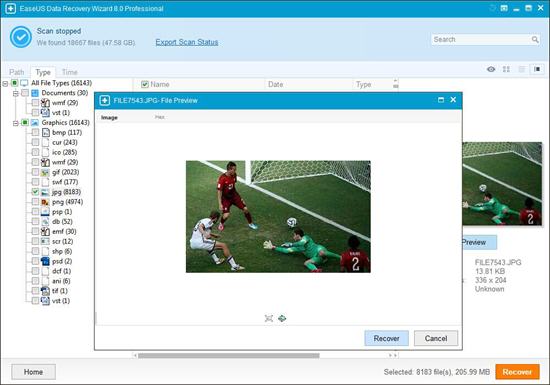
- Provare anche con una scansione approfondita in caso si voglia effettuare un’analisi del disco più approfondita.
Dove scaricare Data Recovery PRO e differenze fra i piani free e a pagamento
Caratteristiche tecniche principali:
- Recupero di qualsiasi file immagine, documenti, video, musica, messaggi di posta elettronica, archivi e molto altro ancora
- Possibilità di recuperare i dati da PC, laptop, hard disk, drive USB, SD / Memory Card, fotocamere digitali o altri supporti di memorizzazione
- Possibilità di recuperare i dati per motivi di cancellazione, formattazione del PC, l’inaccessibilità dell’hard disk danneggiato, attacco del virus, uso improprio del computer e molto altro ancora
- Supporto grandi quantità di memoria.
A questa pagina è possibile scaricare Easy Recovery nella versione gratis, mentre in questa pagina vedere i vari piani a pagamento e le differenze con quella gratis.
In pratica nella versione gratuita avremo dei limiti come il recupero dei file di un massimo di 2GB, supporto tecnico e aggiornamenti a vita gratis.
Per quanto mi riguarda il software ha funzionato in modo corretto andando a recuperare anche file eliminati dal cestino o da un hard disk esterno potendo quindi di evitare di portare il vostro computer in assistenza.
Un software sicuramente facile ed immediato da utilizzare anche per chi con il PC è alle prime armi!
Leggi anche gli altri software segnalati sul blog che ti permettono di recuperare i file eliminati dal tuo PC Windows o MAC OS X:

